临近毕业了,许多小伙伴们都在准备毕业论文,很多学校老师要求毕业论文制作成pdf文件格式,所以最近有许多朋友问小编pdf怎么设置页码从正文开始。所以今天小编在这里就给大家介绍一下具体应该如何操作。
1、打开pdf文件后,首先PDF编辑器的界面上方找到文档按钮,然后选择其中的更多页面,在更多页面中的选项中找到编排页码并点击。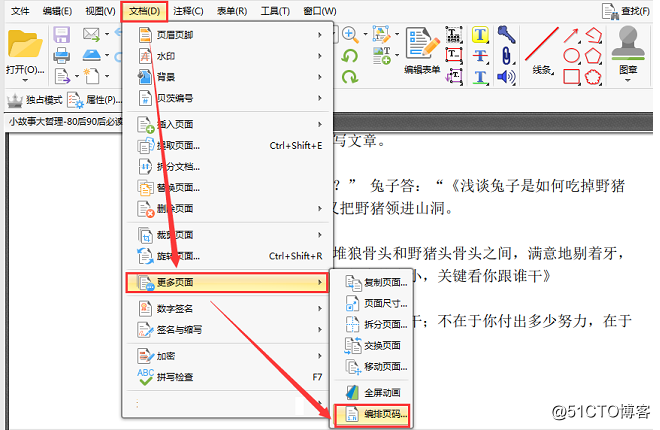
2、点击了编排页码按钮之后,会弹出一个页码设置框。在这个页码设置框中,点击新增范围,会弹出一个增加新范围设置框。如果我们想让页码跳过封面和目录,就将输入开始范围值设置为3,这样页码就会从第三页开始添加了。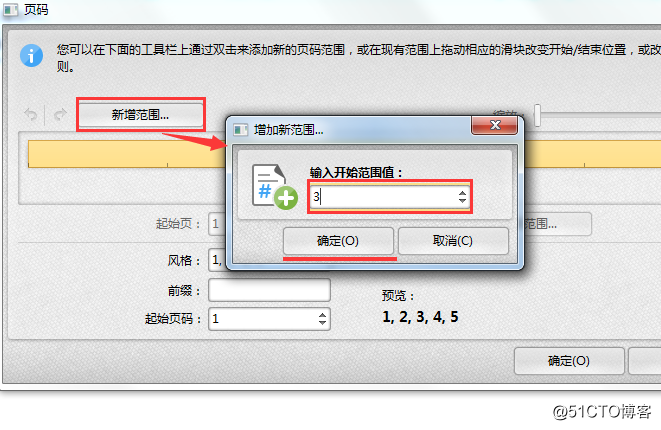
3、设置好了起始页之后,我们点击风格下拉框,有多种的页码风格可供我们选择,除此之外我们还可以对页码前缀与起始页码进行设置。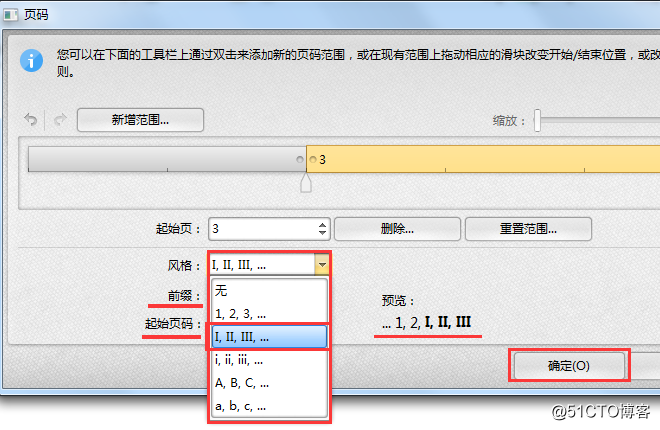
4、将以上的页码样式等设置好了之后,点击确定按钮。回到主界面,点击文档按钮,在弹出的选项中我们找到贝茨编号并点击,然后再选择贝茨编号中的添加。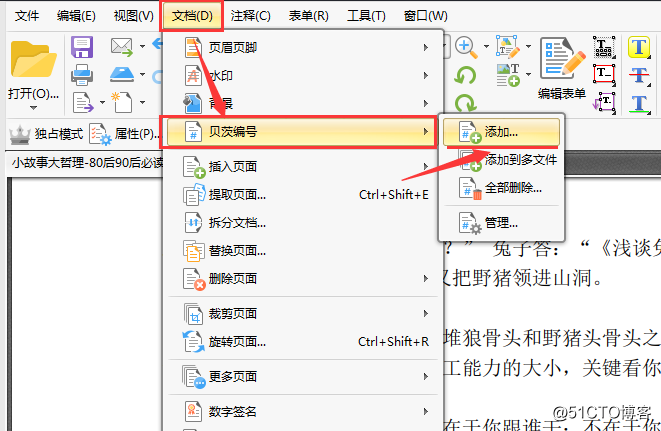
5、在页码设置框中,我们选择合适的位置输入页码,如果想对页码的字体进行设置的话,可以点击界面中的字体按钮,在字体设置框中我们可以选择对页码的字形、字号、填充颜色等进行设置。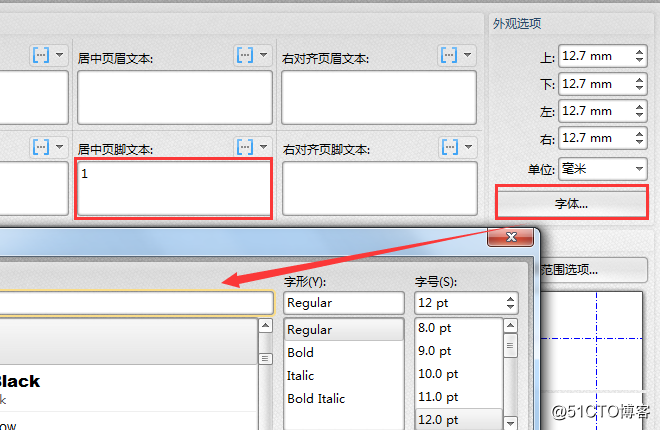
6、完成设置后,点击确定按钮,回到主界面我们就可以看到添加好的页码了。如果想要删除页码也非常简单,只需要点击文档按钮,然后选择其中的贝茨编号,最后点击全部删除,这样我们就将所有的页码都给删除掉了。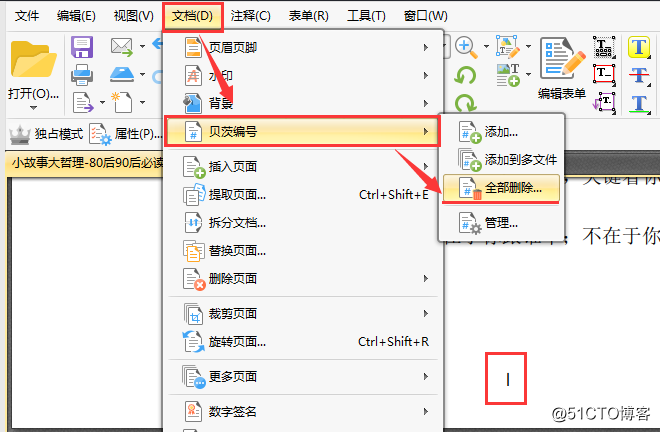
如果屏幕前的小伙伴们需要给自己的毕业论文pdf设置页码的话,就可以参考上面的步骤进行操作哦,希望小编分享的办公技巧能给大家都带去帮助。
迅捷PDF编辑器https://www.xunjiepdf.com/editor
Pdf怎么设置页码,从正文开始
猜你喜欢
转载自blog.51cto.com/14050632/2333722
今日推荐
周排行